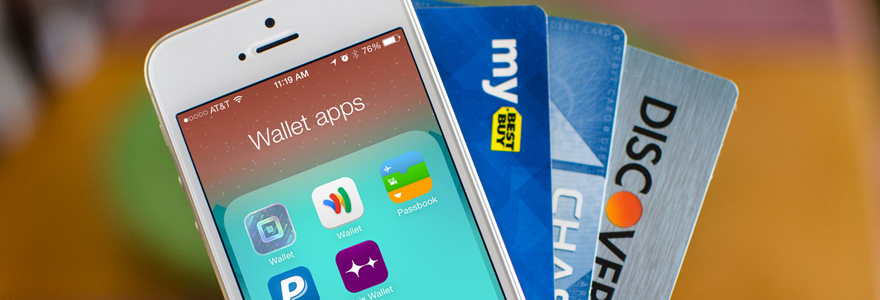Wallet- anciennement connu sous le Passbook - est la réponse d'Apple à la numérisation de toutes les cartes qui débordent de votre porte-monnaie, sac à main, ou des poches - y compris d’Apple Pay. Wallet stocke des versions virtuelles de toutes vos passes, billets, coupons, cartes de crédit, cartes de débit et les cartes de fidélité ainsi vous pouvez facilement y accéder à tout moment. Wallet est également l'emplacement courant et toujours en ligne, de sorte Wallet peut même tirer vers le haut et mettre à jour le solde de votre café, carte de magasin ou numéro de la porte sur votre carte d'embarquement, de sorte que vous savez toujours combien vous avez ou si vous avez besoin d'être.
Comment ajouter des cartes à Wallet
Wallet est soutenu par tout, de cafés aux compagnies aériennes, des services de partie pour les salles de cinéma, des conférences à des cartes de fidélité. Tout ce que vous avez à faire est de le remplir. Bien que toutes les applications rendent l'ajout Wallet passe évident, il y a des endroits où vous pouvez habituellement les trouver.
- Lancez une application qui prend en charge les cartes de portefeuille.
- Les applications sont toutes différentes mais naviguez jusqu'au paiement ou Ajouter l’onglet « carte ».
- Appuyez sur l'option Ajouter au Passbook (certaines applications peuvent dire "portefeuille" au lieu de "livret").
- Vous devriez voir un aperçu de la carte. Tapez sur Ajouter dans le coin supérieur droit.
Rappelez-vous que le processus d'ajout de cartes à votre portefeuille peut varier considérablement d'une application à une autre, selon la façon dont l'entreprise ou développeur décide de les utiliser. De plan d'embarquement aux cartes de fidélité à payer pour votre café ou déjeuner, beaucoup d'entreprises les soutiennent. Vous pouvez juste avoir à faire un peu de creuser l'intérieur de vos applications préférées.
Comment rafraîchir les cartes dans Wallet
De nombreuses cartes dans l’application Wallet rafraîchissent comme les soldes ou les numéros de porte automatique, parfois, ces fonctionnalités ne sont pas mises en œuvre une fois les connexions réseau sont perdues, ou des problèmes de ce genre se produisent. Heureusement, vous pouvez toujours mettre à jour manuellement vos passes pour vous assurer que vous avez les informations les plus récentes et les plus précises.
- Lancez l’application Wallet sur votre iPhone.
- Appuyez sur la carte que vous souhaitez rafraîchir.
- Appuyez sur le bouton Info dans le coin inférieur droit.
- Appuyez et maintenez votre doigt à côté du haut de l'onglet de la carte.
- Tirez vers le bas à partir du haut de la carte et libérez afin de rafraîchir.
Comment réorganiser les cartes dans Wallet App
Tout comme un monde réel, vous pouvez rapidement et facilement brouiller les cartes dans votre portefeuille.
- Lancez l’application Wallet sur votre iPhone.
- Appuyez et maintenez la carte que vous souhaitez déplacer.
- Faites-le glisser à la position que vous voulez et le libérer.
Comment partager des cartes de Wallet
- Lancez le Wallet app sur votre iPhone.
- Appuyez sur la carte que vous souhaitez partager.
- Appuyez sur le bouton Partager dans le coin inférieur gauche de la passe.
- Appuyez sur la méthode que vous souhaitez utiliser pour partager la passe. Ceux-ci comprennent le courrier électronique, message, Parachutage, et toutes les autres applications de tiers ou extensions qui soutiennent Wallet.
Comment retirer les cartes de Wallet
Une fois que vous avez fini d'utiliser un laissez-passer - le film est terminé, votre vol a atterri, ou que vous avez changé les chaînes de magasins de café - vous n’aurez plus besoin de les encombrer Passbook. Heureusement, une fois que vous savez comment, passes sont vraiment faciles à supprimer.
- Lancez le Wallet app sur votre iPhone.
- Appuyez sur la carte que vous souhaitez supprimer.
- Appuyez sur le bouton Info dans le coin inférieur droit de retourner la carte sur.
- Appuyez sur le bouton Supprimer dans le coin supérieur gauche.
- Tapez sur Supprimer dans le menu contextuel.
Comment activer / désactiver les mises à jour automatiques dans Wallet
Par défaut, Wallet met automatiquement à jour toutes ses cartes et passe à intervalles réguliers ou quand il est spécifiquement informé d'un changement. Cela peut être votre équilibre, votre porte, ou rien du tout. Si vous ne voulez pas de mise à jour automatique Passbook, vous pouvez l'éteindre et assurez-vous les seuls changements qui sont faits sont les changements que vous mettez à jour manuellement.
- Lancez le Wallet app sur votre iPhone.
- Appuyez sur la carte que vous souhaitez transformer les mises à jour automatiques.
- Appuyez sur le bouton d'information dans le coin inférieur droit de la carte.
- Réglez la mise à jour automatique curseur en le déplaçant à droite pour activer les mises à jour, et à gauche pour désactiver.
Comment activer / désactiver l'accès à l'écran de verrouillage pour Wallet
Bien que la capacité de Wallet passe sur votre écran de verrouillage est pratique, tout confort vient toujours au prix de la vie privée et à la sécurité. En d'autres termes, tout ce que vous pouvez accéder à un coup, toute autre personne qui met la main sur votre iPhone peut accéder ainsi, sans avoir besoin de saisir votre mot de passe ou utiliser Touch ID. Pour la plupart des gens, il ne sera jamais un problème. Pour ceux qui sont incroyablement confidentialité et la sécurité, Apple rend facile le fait de désactiver Wallet sur l'écran de verrouillage.
- Tapez sur les Paramètres de l'Application de l'écran d'accueil de votre iPhone.
- Tapez sur Wallet & Apple Pay.
- Cliquez 2 fois sur le bouton Accueil curseur vers la gauche pour désactiver l’accès à toutes les cartes en monnaie de votre écran de verrouillage.
Comment activer / désactiver l'accès de l'emplacement pour Wallet
Passbook sait quand pour montrer votre café carte de magasin ou la carte d'embarquement sur l'écran de verrouillage, car il utilise le GPS et d'autres services de localisation sur votre iPhone pour savoir quand vous êtes près de la boutique du café ou de l'aéroport. Bien que votre emplacement ne soit jamais partagé avec quelqu'un d'autre, vous pouvez toujours être à l'aise. Si vous êtes prêt à renoncer à la commodité qui vient avec Passbook savoir quand vous donner un accès facile à vos passes, vous pouvez activer l'emplacement off.
- Lancez l’application Réglages sur votre iPhone.
- Appuyez sur la confidentialité.
- Tapez sur les services de localisation.
- Tapez sur Wallet.
- Appuyez sur Jamais.